오랜만에 올리는 노션 튜토리얼이에요.
이번엔 노션 입문자분들을 위해서 노션의 가장 기본 개념 중 하나인 '편집 도구'에 대해 포스팅해볼게요.
노션에서는 페이지를 원하는 내용으로 채우기 위해 세 가지 편집 도구들을 사용하게 될 거예요.
바로 + 아이콘, ⋮⋮ 아이콘, 슬래시(/) 명령이에요.
각각의 기능과 사용 방법에 대해서 살펴보도록 할게요.
1. + 아이콘
노션 페이지 안에서 줄 위로 마우스를 가지고 가면 왼쪽 부분에 + 아이콘과 ⋮⋮ 아이콘이 나타나요.

이때 + 아이콘을 클릭하면 추가할 수 있는 콘텐츠 타입 메뉴가 나타납니다.
이 메뉴에서 추가하고자 하는 콘텐츠 유형을 골라 클릭해서 사용할 수 있어요.
콘텐츠 타입에는 기본 블록, 인라인, 데이터베이스, 미디어, 임베드, 고급 블록 등이 있어요.
(콘텐츠 타입은 다음 포스팅에서 자세히 다루도록 할게요!)
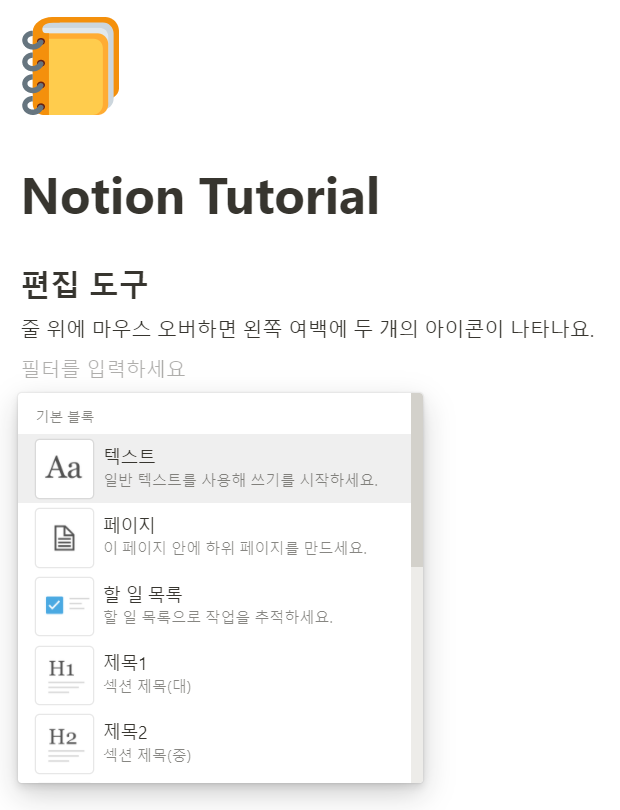
2. ⋮⋮ 아이콘
⋮⋮ 아이콘을 클릭하면 블록에서 할 수 있는 작업 메뉴가 열려요.
작업 메뉴의 내용은 다음과 같아요.
- 삭제 : 해당 블록 삭제
- 복제 : 블록의 사본 생성 (사본은 해당 블록의 바로 아랫줄에 생성됨)
- 전환 : 블록을 다른 유형의 블록으로 변환
- 하위 페이지로 전환 : 해당 블록을 페이지 내의 하위 페이지로 전환 (다른 페이지의 하위 페이지로도 전환 가능)
- 블록 링크 복사 : 블록에서 링크 복사
- 옮기기 : 블록을 다른 페이지로 이동
- 댓글 : 블록에 주석(댓글) 추가
- 색 : 블록의 색상 설정 또는 강조 표시
또한 ⋮⋮ 아이콘을 클릭한 상태로 마우스를 움직여보면 블록이 이리저리 이동하는 것을 확인할 수 있어요.
즉, 블록을 이동하는 핸들로도 사용할 수 있어요.

3. 슬래시(/) 명령어
슬래시(/) 명령어는 위의 두 아이콘의 기능을 모두 수행할 수 있는 바로 가기 키의 역할을 해요.
빈 블록에 / 를 입력한 다음
1. 추가하고 싶은 블록 유형을 입력
2. 블록에 적용하고자 하는 동작을 입력
하는 방법으로 사용할 수 있어요.
/ 를 입력하면 곧바로 실시간 검색 메뉴가 나타나기 때문에
검색 메뉴에서 방향키를 이용해 원하는 내용을 찾은 다음 엔터키를 눌러 선택할 수도 있어요.
아래에 사용 예시를 보여드릴게요.
(1) / 를 입력하고 추가하고자 하는 블록 유형 입력
이 경우는 + 아이콘과 같은 기능이에요.
몇 가지 예를 들면,
텍스트 블록의 경우, /text 또는 /텍스트
제목 블록의 경우, /heading 또는 /제목
글머리 기호 목록의 경우, /bullet 또는 /글머리
토글 목록의 경우, /toggle 또는 /토글
을 입력해서 키보드 조작만으로 해당 블록을 바로 생성할 수 있어요.
슬래시(/) 뒤에 입력하는 블록 유형은 영어 또는 한글 모두 인식이 가능하더라구요.
편한 언어로 입력해서 사용하면 될 것 같아요.

(2) / 를 입력하고 블록에 적용하고자 하는 동작 입력
이 경우는 ⋮⋮ 아이콘과 같은 기능이에요.
몇 가지 예를 들면,
블록을 삭제하려면, /delete 또는 /삭제
블록을 이동하려면, /moveto 또는 /옮기기
블록의 색상을 변경하려면, /blue 또는 /파란색 (파란색으로 변경하려는 경우)
을 입력하고 엔터키를 눌러서 여러 가지 작업을 수행할 수 있어요.

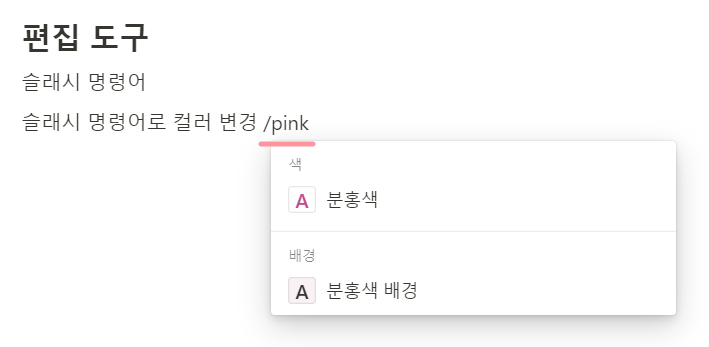
노션 사용법 :: Notion 설치와 기본 개념 (블록, 페이지)
노션 사용법 :: Notion 설치와 기본 개념 (블록, 페이지)
최근 생산성을 높이는 최고의 프로그램으로 노션(Notion)이 손꼽히고 있죠. 저는 노션을 사용한 지 이제 일 년 반 정도 되는 것 같은데, 사적으로나 업무적으로나 너무 잘 활용하고 있어요. 특히
rubhy.tistory.com
노션 사용법 :: Notion 워크스페이스 & 페이지
지난 포스팅에서는 아주 간단한 노션 기본 설정법을 살펴봤어요. 이번엔 노션을 사용하기 위해 가장 기본이 되는 '워크스페이스'와 '페이지' 개념에 대해서 포스팅해볼게요. 노션 계정이 없다면
rubhy.tistory.com
노션 사용법 :: Notion 아이콘 & 페이지 커버 변경하기
노션 사용법 :: Notion 아이콘 & 페이지 커버 변경하기
노션은 굉장히 심플하게 구성되어 있어서 문서를 세세하게 꾸미는 것에는 한계가 있어요. 하지만 아이콘이나 페이지 커버를 변경하는 것만으로도 페이지를 충분히 감각적으로 만들 수 있어요.
rubhy.tistory.com
그럼 행복한 하루 보내시길 바랍니다 💜
공감과 댓글 언제나 감사드려요!
'생산성 향상 툴 > 노션' 카테고리의 다른 글
| 노션 사용법 :: Notion 콘텐츠 타입 - 1 (기본 블록) (26) | 2022.02.20 |
|---|---|
| 노션 사용법 :: Notion 아이콘 & 페이지 커버 변경하기 (0) | 2021.12.17 |
| 노션 사용법 :: Notion 워크스페이스 & 페이지 (0) | 2021.12.16 |
| 노션 사용법 :: Notion 기본 설정 (한국어, 일주일 시작 요일 변경, 다크 모드) (2) | 2021.12.08 |
| 노션 사용법 :: Notion 설치와 기본 개념 (블록, 페이지) (0) | 2021.11.11 |




댓글